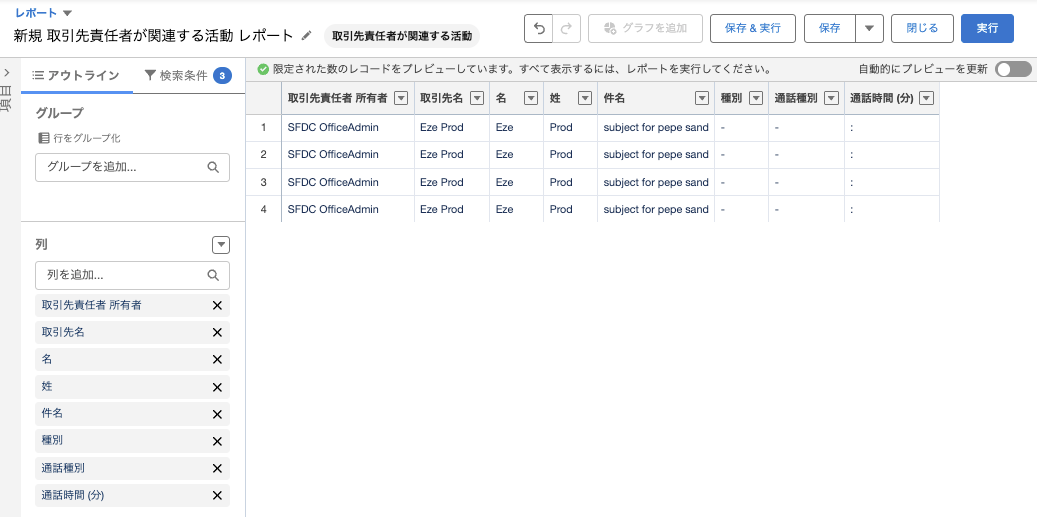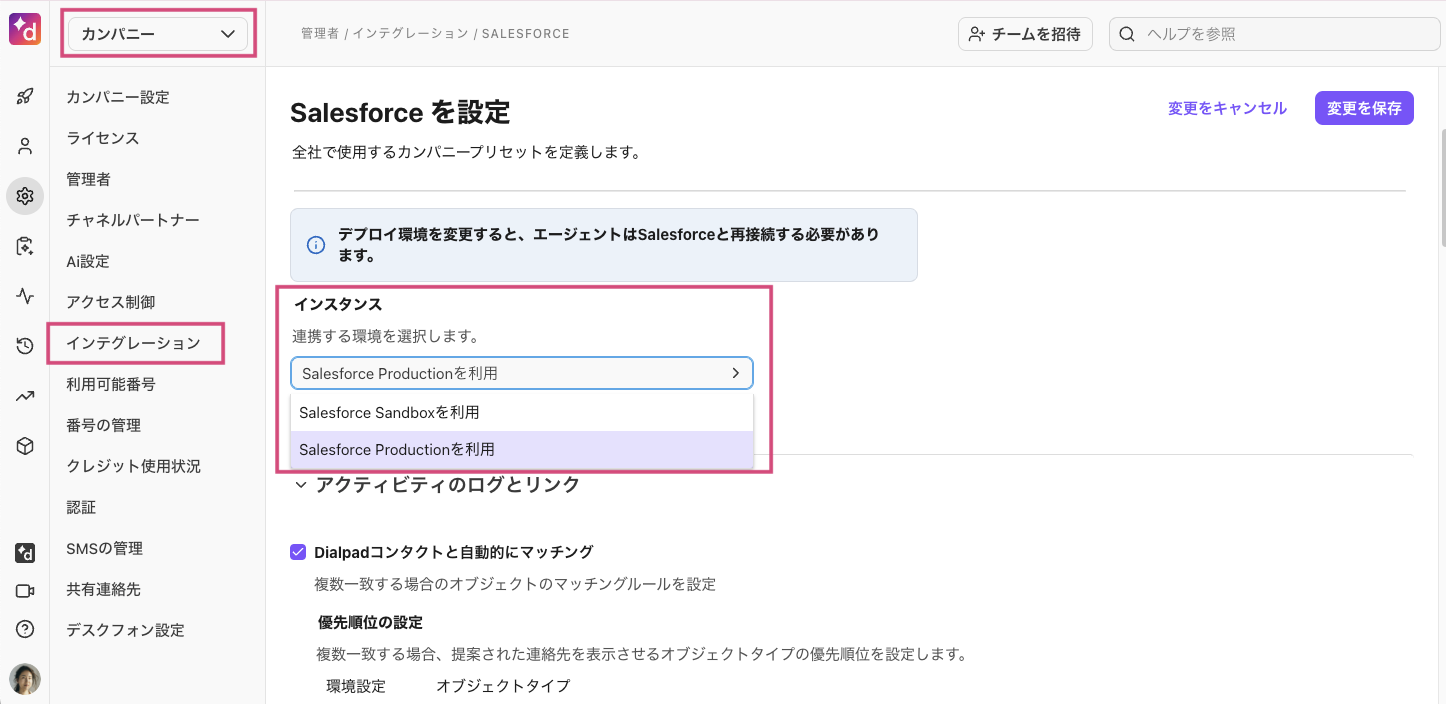ワークフロールールとプロセスビルダーはどうなりますか?
2025年12月31日をもってワークフロールールとプロセスビルダーは廃止されます。その日以降はサポート終了のため、アップデートは受けられません。より強力で柔軟な Salesforce の最新ローコード自動化ツール Flow Builder(フロービルダー)への移行をお勧めします。
Sandbox 上で Salesforce 連携は機能しますか?
はい。 Salesforce Sandbox への接続手順 をご参照ください。
Dialpad に複数の Salesforce インスタンスを接続できますか?
はい。各オフィスごとに異なる Salesforce インスタンスを接続できます。ただし、同オフィス内のすべてのユーザーは同じ Salesforce インスタンスを使用する必要があります。
Dialpad Connect ライセンスで通話タイプを使用できますか?
はい、Dialpad Connect ライセンスを使用している場合でも、Salesforce の通話タイプを利用できます。Salesforce 内で管理され、Dialpad の通話タイプ(Dialpad Support および Sell のユーザー向け)とは別機能です。
Dialpad Connect ライセンスで Salesforce の通話タイプを有効にする手順:
管理者画面を開き、[オフィス] に移動します。
[インテグレーション] を開きます。
Salesforce の [オプション] > [設定の管理] を選択します。
[Salesforce CTI 設定] に移動します。
[通話タイプを許可] を選択します。
エージェントが一つのタイプのみ選択できるようにするか、複数選択可能にするかを設定します。
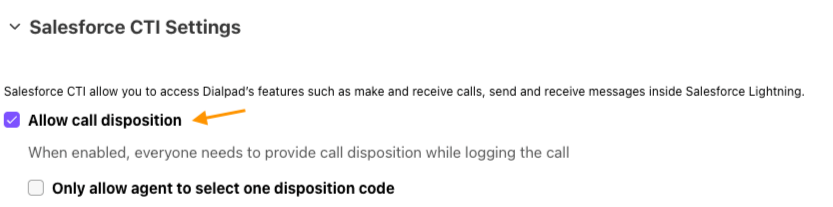
[変更を保存] を選択します。
エージェントが Dialpad CTI を使用して通話を完了する際、通話を記録する前に、ラップアップ段階でリストから通話タイプを選択する必要があります。.png)
デフォルトでは、以下の通話タイプが表示されます:
Connected(接続済み)
Busy(話し中)
Left message(メッセージを残した)
Left voicemAIl(ボイスメールを残した)
No answer(応答なし)
Wrong number(間違い電話)
Salesforce の通話タイプは Dialpad の Dialpad Call Log カスタムオブジェクトで管理され、管理者がフィールドを直接編集できます。
共有番号(グループ、代表番号、コンタクトセンター)の通話ログは残りますか?
はい、残ります。
連絡先にメモを記録できません
Salesforce 側の設定のご確認として、Salesforce の管理者が次の手順を実施しているかご確認ください:
[Salesforce Object Configuration] を開きます。
[Task Object] を開いて、要件のチェックを外します。
これを実施した後でも記録ができない場合、カスタマーサービスまでお問い合わせください。
キャンセルした通話記録は Salesforce にログされますか?
はい。ただし 5 秒以内にキャンセルされた場合は残りません。5 秒以上経過してからキャンセルした場合、”キャンセルされた通話”として残ります。(ただしネットワークの状態によって秒数は異なります)
ボイスメールを含まない不在着信は Salesforce にログされますか?
いいえ。ボイスメールを含まない不在着信のログは残りません。
Dialpad の Chrome 拡張機能を通じた通話は Salesforce にログされますか?
はい。Chrome 拡張機能が有効になっている場合、Salesforce インターフェース内のあらゆる電話番号がハイパーリンクされます。
通話が Dialpad デスクトップアプリ経由で行われると、Salesforce にすでに認証済みである場合、通話が該当レコードに記録されます。
Note
複数の一致がある場合は、通話を記録するためにレコードを選択する必要があります。
Dialpad 連携に対応するSalesforce エディションは?
Salesforce のエンタープライズエディションもしくは Unlimited エディションであることと共に、API へのアクセスが有効になっている必要があります。
また、通話の自動記録は、API コール数制限の対象となります。Salesforce 管理者として現在の API のコール数は [設定] > [監視] > [システム概要] にて確認できます。
どの API バージョンがサポートされていますか?
当社のセットアップ内のすべての Apex クラスは API v50 以降で構築されているため、ICU ロケール形式など、最新の Salesforce 機能を利用できます。
プロフィールにある情報がすぐに更新されません
表示される情報が自動的に更新されない場合があります。そのような場合、Salesforce のロゴをクリックし、手動でデータを再読み込みしてください。
記録された通話情報が活動履歴に表示されなかったり、一部の項目が見当たらなかったりします
Salesforce の設定と思われます。Dialpad 連携は標準項目の以下を使用します。
通話時間(秒数)
通話タイプ(着信/発信)
リード、取引責任者、取引先レコードにおいて、活動履歴とタスクが表示可能になっているか確認してください。一部にフィールド(例:[種類] )は、Dialpad 連携では記録されません。
Salesforce でチームの通話記録を確認できるレポートを作成できますか?
連絡先活動レポートを作成することをおすすめします。
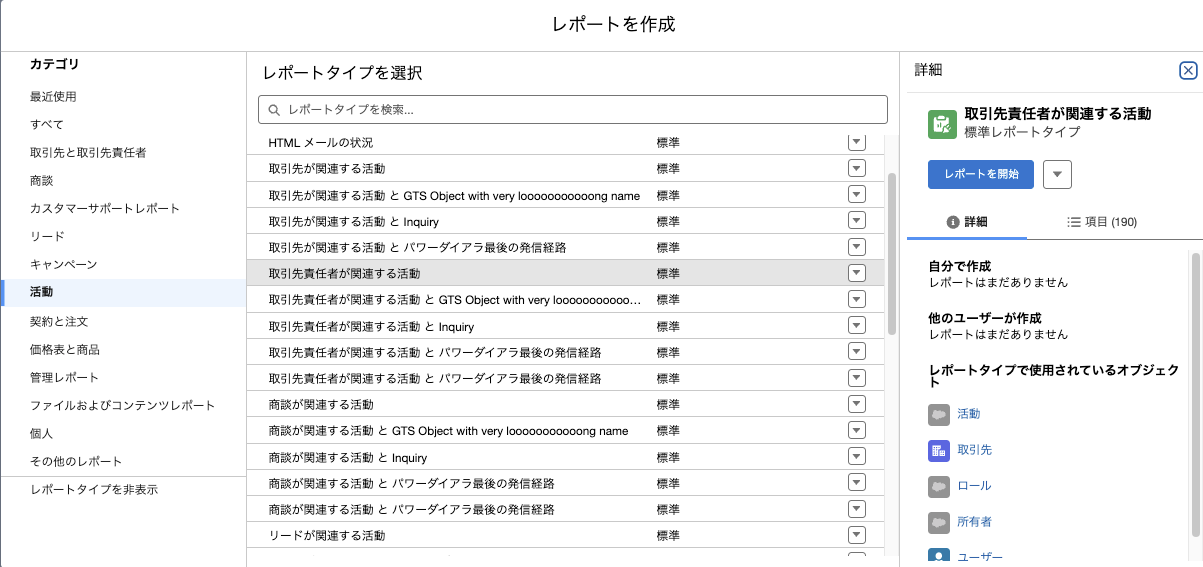
以下が弊社が推奨するフィールドの例です。
[ダイアル回数の合計] がゼロになるのはなぜですか?
[ダイアル回数の合計] は、パワーダイアラ機能 の利用時にのみ集計されます。機能を利用していない場合も、当該セクションは非表示にできないため、ゼロ集計が表示されます。
[ダイアル回数] は毎日増加しますか、あるいは手動でリセットが必要ですか?
[ダイアル回数] の数値は、各連絡先に発信する上限の設定値です。例として、5つの連絡先に対して、それぞれ [ダイアル回数] を 5 に設定した場合、各連絡先の設定により、1日に全 5 回、あるいは数日に渡って 5 回など詳細設定が可能です。これら設定は、[コールしきい値時間] ([セットアップマネージャー] > [設定] > [Powerdialer 一般設定]) より、発信を連続試行する時間間隔を設定します。
連絡先を別のリストへ移動すると、[ダイアル回数] の集計に影響しますか?
いいえ、影響しません。[ダイアル回数] の数値は、連絡先への発信回数を管理するもので、リスト自体には影響を及ぼしません。新規連絡先は、ダイアル回数ゼロとして、リストに追加されます。新規連絡先は、同リストの他の連絡先の発信回数に関わらず、[ダイアル回数] 設定にしたがって発信が実行されます。
エージェントが発信作業しますか?
いいえ。パワーダイアラモードでは、リストにもとづき、1件ずつ自動発信されます。
AI 通話サマリーのログを無効にできますか?
いいえ、現時点では未対応です。AI が有効な場合、通話サマリーは Salesforce に記録されます。ログを無効にするには、AI 自体を無効にする必要があります。
リストを複数のエージェントに共有できますか?
はい、できます。リストは複数エージェントで共有でき、コンタクトセンターに割り当てると、所属する全エージェントがリストにアクセスできます。
タイムゾーン設定はありますか?
Dialpad は Salesforce のシステムタイムゾーン設定を使用します。Dialpad 管理内でユーザー個別のタイムゾーン設定はありません。
特定の日のみ発信しないよう、リストから連絡先を削除できますか?
[フォローアップ日/時間] フィルターにより、連絡先を特定の日のみ削除できます。ダイナミックリストを作成し、[フォローアップ日/時間] フィルターを [今日] に設定します。(設定日は要件にしたがい編集します。) このリストでは [今日] に設定した連絡先でリストが構成されます。 この日に発信しないユーザーには、[フォローアップ日/時間] で別の日を設定することで、今日のリストからは削除され、発信されません。
Dialpad アプリで、連絡先に Salesforce データが表示されません。
以下メッセージが表示される場合は、Salesforce 管理者に確認し、ユーザーに対して Salesforce API が有効化されているかご確認ください。
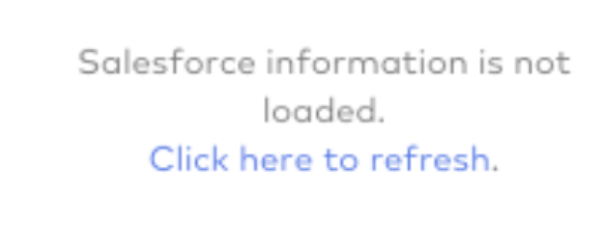
Salesforce 設定詳細は、こちらをご参照ください:
https://help.salesforce.com/articleView?id=admin_userperms.htm&type=5
Salesforce のストレージが不足しています。[例外処理] データを削除しても問題ありませんか?
直近2ヶ月分の記録を保持し、それ以前のデータは安全に削除できます。
Salesforce エラー
次の salesforce エラーメッセージが表示される場合、Salesforce のドキュメントを参照してください。
エラーメッセージ:Session expired or invalid
エラーメッセージ:Salesforce API access is disabled
Salesforce Professional Edition の場合は、Salesforce support に連絡して API を有効にすることをおすすめします。
サポートされる電話番号のフォーマットはどのようなものがありますか?
現時点で以下のフォーマットをサポートしています。
(844) 979-4824
844-979-4824
+18449794824
上記のフォーマットが Salesforce 上のリード情報、連絡先、電話番号フィールドにあることが条件となります。
活動が取引先責任者/取引先に関連付けられないのはなぜですか?
タスクが目的の取引先責任者または取引先に関連付けられていない場合、活動は一致しません。
Dialpad for Salesforce パッケージをアップグレードできないのはなぜですか?
Dialpad for Salesforce パッケージをアップグレードできない場合、カスタムフィールドまたはリレーションシップの数が上限を超えている可能性があります。
最新のパッケージには以下のフィールド数の上限があります:
オブジェクトタイプ | Dialpad カスタムフィールド | Dialpad カスタマーリレーションシップ | 総フィールド数 |
取引先 | 5 | 1 | 6 |
取引先責任者 | 5 | 1 | 6 |
リード | 5 | 1 | 6 |
商談 | 4 | 1 | 5 |
タスク | 6 | 3 | 9 |
Salesforce 管理者が退職した場合どうなりますか?
Salesforce 管理者が退職する場合、その管理者は Salesforce インスタンスから切断し、新しい Salesforce 管理者が接続する必要があります。
接続を解除する
手順:
任意の連絡先を開きます。
右サイドバーより連絡先プロフィールを開きます。
右サイドバーが表示されない場合は、画面右上の下記赤枠のアイコンをクリックして表示させます。
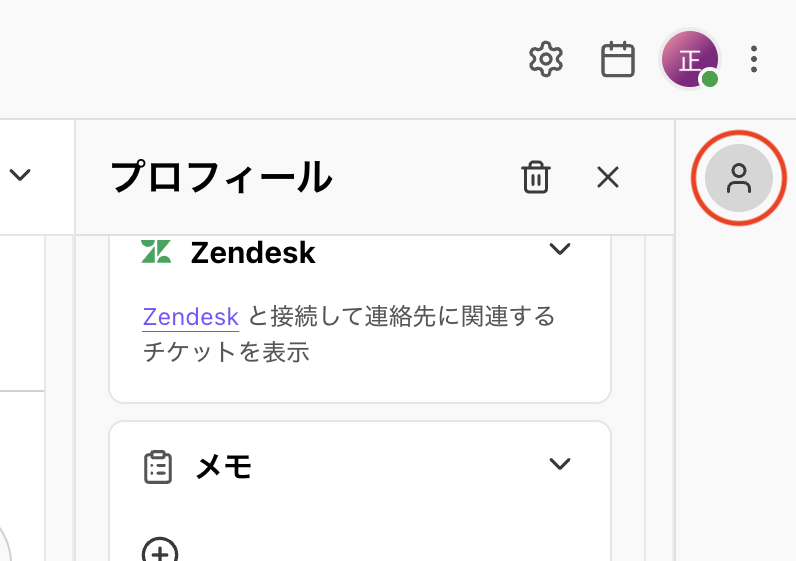
[Salesforce] ウィジェットを選択します。
[︙] (オプション)をクリックします。
[Disconnect] (接続解除)を選択します。
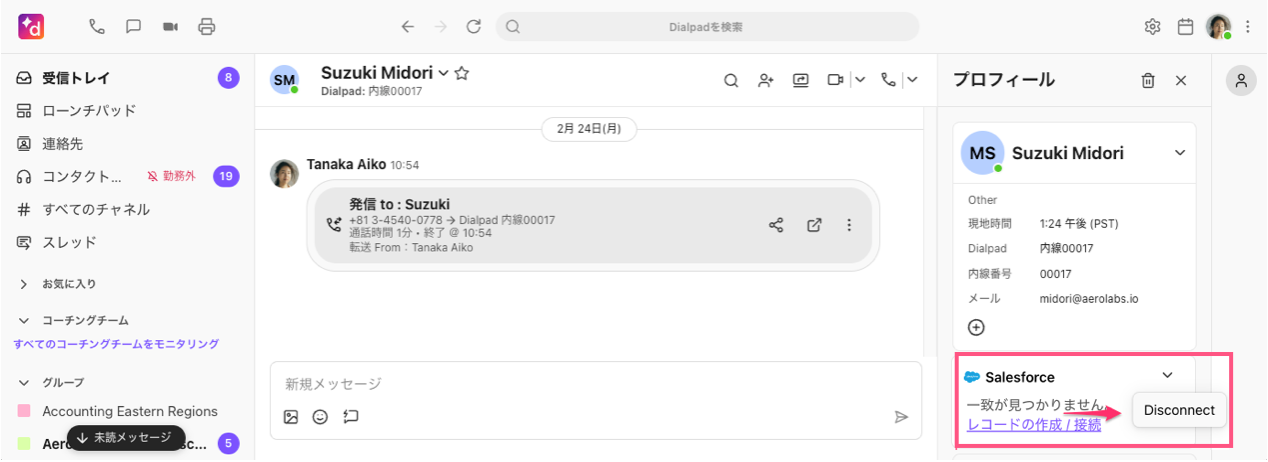
Dialpad デスクトップアプリで Salesforce に再接続する
前任の管理者が切断した後、新しい Salesforce 管理者は自身の Salesforce アカウントを Dialpad に接続する必要があります。
手順:
Dialpad アプリから任意の連絡先を開きます。
右サイドバーより連絡先プロフィールを開きます。
[Salesforce] ウィジェットを選択します。
[Salesforce と接続] を選択します。
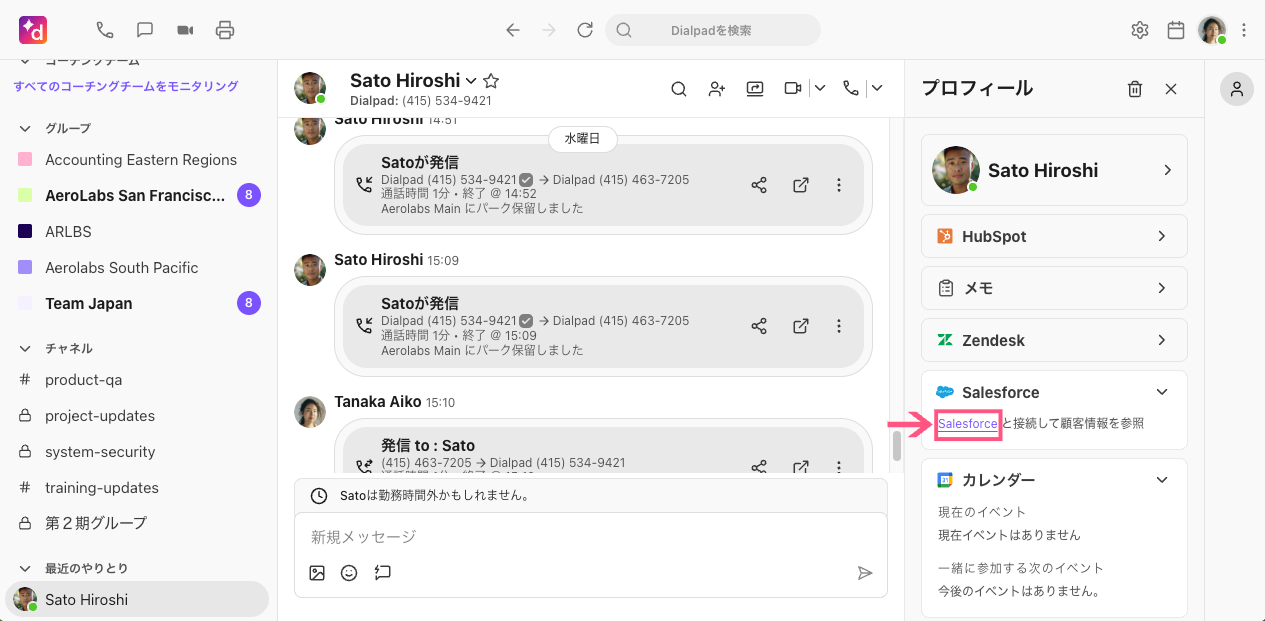
Salesforce の認証情報を入力し、接続を完了します。
Note
前任の管理者がすでに退職し、Dialpad から Salesforce アカウントを接続解除できない場合は、[カンパニー] 設定から Salesforce 接続を解除する必要があります。
[インテグレーション] を選択します。
Salesforce の横にある [オプション] > [設定の管理] を選択します。
[インスタンス] > [Salesforce Sandbox を利用] を選択します。
[変更を保存]を選択します。
その後、手順1〜4に従い、Salesforce Production アカウントに切り替え、変更を保存します。Production アカウントに戻ったら、新しい管理者は上記の手順に従いアプリから自身の Salesforce アカウントに接続する必要があります。